Utilisation de signets
Tout en effectuant une analyse interactive, vous avez la possibilité de capturer des vues d'analyse qui exposent des résultats intéressants et que vous pourrez consulter par la suite. L'utilisation de signets rend cela possible.
Vous pouvez afficher et gérer les signets à partir d’une fenêtre indépendante ou d'un panneau ancré, en cliquant sur  dans la barre de menus. Le panneau ou la fenêtre indépendante Signets s'ouvre dans le mode dans lequel vous l'avez ouvert(e) la dernière fois. L'illustration ci-dessous montre la fenêtre indépendante Signets comprenant trois signets ajoutés. Vous ajoutez des signets et les appliquez à partir de la fenêtre indépendante.
dans la barre de menus. Le panneau ou la fenêtre indépendante Signets s'ouvre dans le mode dans lequel vous l'avez ouvert(e) la dernière fois. L'illustration ci-dessous montre la fenêtre indépendante Signets comprenant trois signets ajoutés. Vous ajoutez des signets et les appliquez à partir de la fenêtre indépendante.
- mise en page et configuration de visualisation, à savoir, les sélections sur les axes, la coloration, le formatage et ce qui est visible ou masqué ;
- les éléments marqués ;
- la page et la visualisation actives (que la visualisation active ait été maximisée ou non) ;
- les paramètres de filtrage ;
- le filtre défini (applicable aux signets créés dans Spotfire Analyst) ;
- les propriétés et les valeurs de propriété (applicables aux signets créés dans Spotfire Analyst).
Une fois le signet capturé, vous pouvez revenir à tout moment et facilement au contenu capturé.
Signets privés et publics
Dans la fenêtre indépendante ou le panneau, les signets privés sont répertoriés en haut et les signets publics en bas.

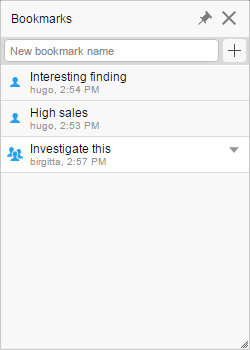
 ), que vous seul pouvez utiliser. Lorsque vous ajoutez un signet, ce dernier est privé par défaut.
), que vous seul pouvez utiliser. Lorsque vous ajoutez un signet, ce dernier est privé par défaut. ), qui sont accessibles par tous les utilisateurs de l'analyse.
), qui sont accessibles par tous les utilisateurs de l'analyse.